
L'éditeur php Xiaoxin vous propose un tutoriel sur la façon de masquer les icônes dans Windows 11. Dans le système d'exploitation Windows 11, masquer les icônes peut vous aider à mieux organiser votre bureau et à améliorer l'efficacité du travail. En quelques étapes simples, vous pouvez facilement masquer les icônes rarement utilisées pour rendre votre bureau plus ordonné et plus propre. Ce didacticiel vous montrera comment utiliser les nouvelles fonctionnalités de Windows 11 pour masquer les icônes afin de rendre votre bureau plus personnel et plus confortable. Que vous soyez un utilisateur débutant ou expérimenté de Windows, ce tutoriel vous fournira des conseils détaillés afin que vous puissiez facilement maîtriser la technique de masquage des icônes. Apprenons ensemble !
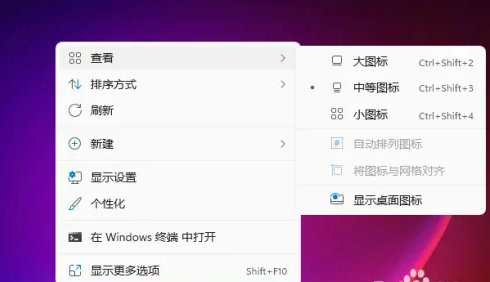
Tutoriel sur les icônes cachées de Windows 11
Méthode 1, masquer certaines icônes
1 Ouvrez les paramètres de l'ordinateur avec la touche de raccourci win+i et cliquez sur l'option de personnalisation
2. cliquez sur l'option de thème ;
3. Cliquez sur Paramètres de l'icône du bureau
4. Supprimez la coche devant l'icône du bureau que vous souhaitez masquer, et vous pouvez également cliquer sur Modifier l'icône pour définir le style de l'icône.
Méthode 2 : Masquer toutes les icônes
1. À ce moment, vous pouvez voir qu'il y a des icônes sur le bureau de l'ordinateur
2. Nous faisons un clic droit sur un espace vide du bureau de l'ordinateur ; "Afficher" ;
4, cliquez puis cliquez sur "Afficher les icônes du bureau" pour supprimer la coche précédente
5. Dans ce cas, toutes les icônes du bureau disparaîtront.
Ce qui précède est le contenu détaillé de. pour plus d'informations, suivez d'autres articles connexes sur le site Web de PHP en chinois!
 Comment utiliser la fonction groupby
Comment utiliser la fonction groupby
 qu'est-ce que vuex
qu'est-ce que vuex
 Quelle est la différence entre le blocage et la suppression sur WeChat ?
Quelle est la différence entre le blocage et la suppression sur WeChat ?
 Comment envelopper automatiquement un rapport
Comment envelopper automatiquement un rapport
 serveur Web
serveur Web
 Comment désactiver le centre de sécurité Windows
Comment désactiver le centre de sécurité Windows
 Fonction d'assistant de pilote Windows
Fonction d'assistant de pilote Windows
 Comment représenter des nombres négatifs en binaire
Comment représenter des nombres négatifs en binaire